Slik setter du inn online bilder i Office 2013-dokumenter
Noen ganger kan det være vanskelig å finne riktig bilde å sette inn i Word og PowerPoint-dokumentet. Du trenger det perfekt bilde for å virkelig få poenget ditt til å komme over. I Office 2013 og 365 kan du enkelt søke etter bilder fra online kilder og sette dem inn i dokumentene dine. Vi viste deg hvordan du setter inn og ser online videoer i Word, og i dag ser vi på å sette inn bilder fra en rekke online kilder som Flickr, Facebook og SkyDrive.
Den lar deg også søke etter bilder ved hjelp av Bing ogOffice.com. Det som er rart med Bing-søket, er at det bare viser bilder under Creative Commons-lisensen, slik at du ikke trenger å bekymre deg for å bryte noen regler for kopi for skriving. Å søke i utklipp fra Office.com gir deg en massiv samling av royaltyfrie bilder og illustrasjoner som er gratis å bruke.

Sett inn Online Photos Office 2013 & 365
For dette eksemplet bruker jeg Word, men det er det samme i PowerPoint og Excel. Klikk kategorien Sett inn og deretter Online bilder.
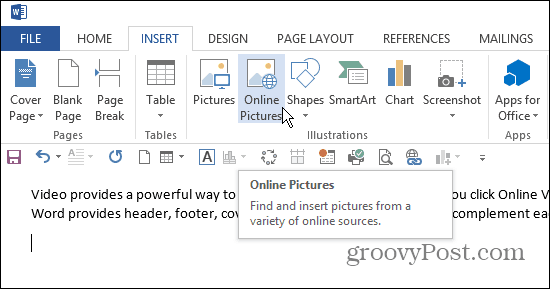
Det vil vise følgende skjermbilde der du har noen få valg. Du kan søke etter bildet du leter etter på Bing eller Office.com, bla gjennom SkyDrive eller koble til Facebook eller Flickr.
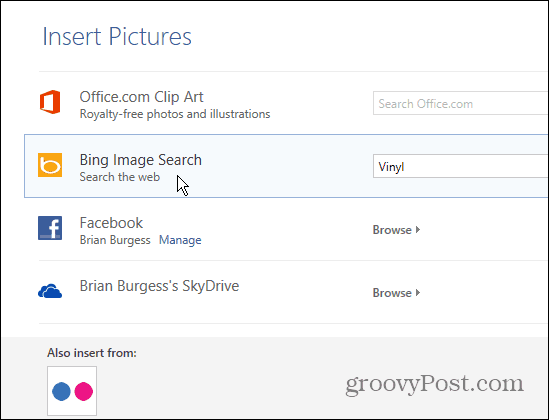
Her brukte jeg Bing Image Search. Klikk på et miniatyrbilde for å se et større bilde av det. Legg også merke til at den viser URLen til siden den finner bildet på.

Hvis du vil koble til Flickr eller Facebook, må du logge på og gi tillatelse til deling.
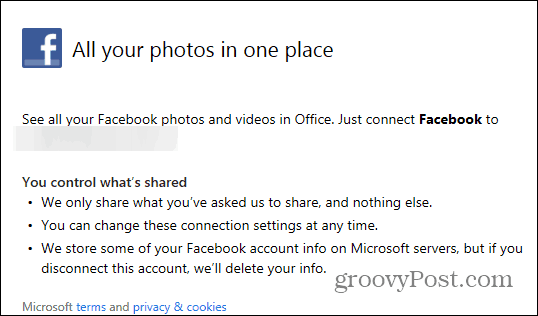
Da kan du se alle fotoalbumene dine som er lagret i kontoen din, inkludert tidslinjebilder.
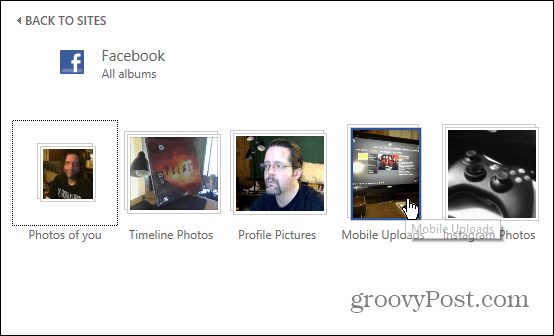
Eller, her er et eksempel på bruk av SkyDrive. Du har tilgang til alle mappene, ikke bare bilder eller bilder.
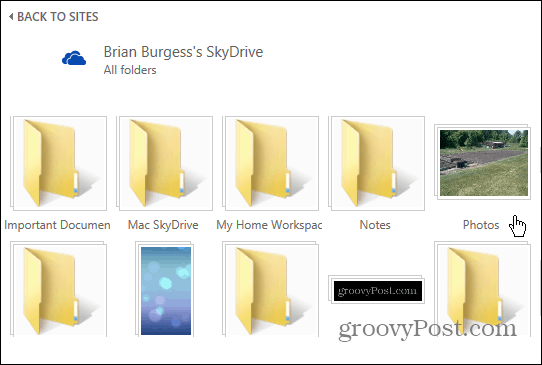
I Office 2010 kan du også finne og sette inn utklipp fra Office.com. Bare gå til Sett inn> Clip Art og søk deretter etter det du trenger.
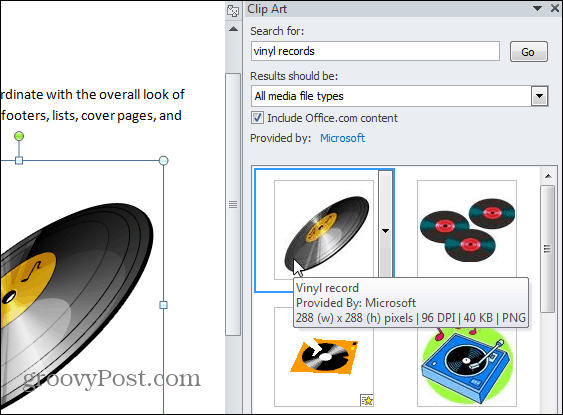
Å ha enklere å bruke søkealternativer i Office 2013 og Office 365 er kjempebra for å finne det perfekte "pengeskuddet" for dokumentet eller presentasjonen din.










Legg igjen en kommentar